KineMaster ist ein leistungsstarker Video-Editor für Android und iOS, der von YouTubern, Social Media Influencern, Video-Editoren, etc. verwendet wird.
Manchmal müssen Sie jedoch eine fortgeschrittene Videobearbeitung durchführen, so dass Sie vielleicht nach der Webversion von KineMaster suchen.
Obwohl es keine Web-Version dieses erstaunlichen Tools gibt, können Sie KineMaster Online mit einigen Umgehungslösungen auf Ihren PC bringen. Lesen Sie weiter, um mehr darüber zu erfahren!
In diesem Artikel
Wie Sie KineMaster auf Ihrem PC verwenden
Wie bereits erwähnt, ist KineMaster nur für iOS- und Android-Geräte verfügbar. Wenn Sie das Tool jedoch auf Ihrem PC verwenden möchten, können Sie dies auf folgende Weise tun:
Option 1: Android-Emulator verwenden
Ein Android-Emulator ist ein Tool oder Programm, mit dem Sie Android-Apps auf Ihrem Computer ausführen können, insbesondere solche, die nicht für den Desktop verfügbar sind.
Sie können Bluestack oder den Android Studio-Emulator verwenden, um KineMaster auf Ihrem Windows 7, 8, 10 oder macOS auszuführen.
Hier erfahren Sie, wie Sie Bluestack herunterladen und KineMaster auf Ihrem PC installieren können:
Schritt 1 Besuchen Sie die offizielle Seite von Bluestack, öffnen Sie die Download-Seite und klicken Sie auf "Bluestack herunterladen".
Schritt 2 Gehen Sie zum Ordner "Downloads" auf Ihrem PC, wählen Sie die Datei aus und führen Sie das Installationsprogramm aus.
Schritt 3 Folgen Sie nun den Anweisungen auf dem Bildschirm, um den Installationsvorgang abzuschließen. Sobald "Bluestack" installiert ist, starten Sie das Programm und suchen Sie nach KineMaster.
Schritt 4 Klicken Sie im Suchergebnis auf "KineMaster" und wählen Sie im Pop-up-Fenster "Installieren". Warten Sie, bis der Vorgang abgeschlossen ist und Sie sind fertig! Sie können KineMaster jetzt auf Ihrem PC verwenden, um Ihre kreative Seite bei der Videobearbeitung zu zeigen.
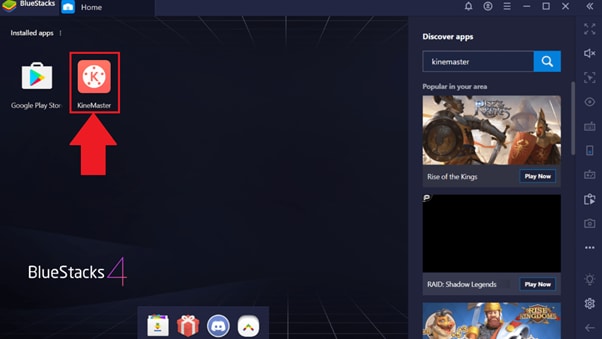
Option 2: Verwenden Sie die Chrome-Erweiterung ARC Welder
ARC Welder ist eine Chrome-Erweiterung, mit der Sie mobile Anwendungen auf Ihrem Laptop/Desktop ausführen können. Das Tool ist einfach zu bedienen und Sie müssen nicht mit Emulatoren oder Dual-Boot herumspielen, um KineMaster auf Ihrem Desktop oder Laptop zu verwenden.
Folgen Sie diesen Schritten, um KineMaster mit der ARC Welder-Erweiterung auf Ihrem PC auszuführen:
Schritt 1 Starten Sie Google Chrome auf Ihrem PC und klicken Sie auf das "Menü" Symbol mit den drei Punkten. Wählen Sie "Weitere Tools" und klicken Sie auf "Erweiterungen".
Schritt 2 Öffnen Sie das Menü auf der linken Seite und klicken Sie auf "Chrome Web Store öffnen". Geben Sie "ARC Welder" in die Suchleiste ein und drücken Sie "Enter".

Schritt 3 Wählen Sie im Suchergebnis "ARC Welder" und klicken Sie auf "Zu Chrome hinzufügen". Klicken Sie in der Popup-Meldung auf "Erweiterung hinzufügen" und die ARC Welder-Erweiterung wird zu Ihrem Chrome hinzugefügt.
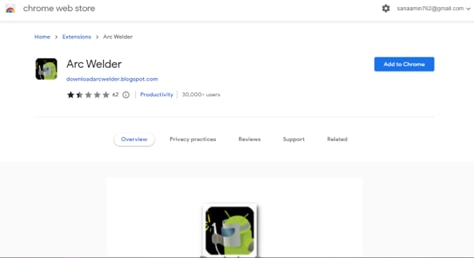
Schritt 4 Laden Sie nun die "KineMaster APK" Datei herunter. Öffnen Sie die Erweiterung und importieren Sie die KineMaster-Datei, um die App ohne Emulator nutzen zu können.
Empfehlung: Die Online-Alternativen von KineMaster
Es lässt sich nicht leugnen, dass KineMaster eine der besten Videobearbeitungs-Apps ist, denn es verfügt über eine einfache, aber leistungsstarke Oberfläche und eine Vielzahl von Funktionen, mit denen Sie tolle Videos erstellen können.
Allerdings ist die Online-Version von KineMaster für den PC nicht verfügbar und es kann hektisch werden, sie mit einem Emulator oder einer Erweiterung zu verwenden.
Deshalb empfehlen wir Online-Alternativen zu KineMaster, die genauso gut und intuitiv sind, wenn nicht sogar besser!
Hier sind unsere zehn besten Vorschläge:
Veed.io
Veed.io ist ein leistungsstarker und dennoch einfach zu bedienender alternativer Online-Video-Editor von KineMaster, mit dem Sie Ihr einfaches Video in ein Kunstwerk verwandeln können. Mit der Web-App können Sie Filter, Untertitel und Musik hinzufügen oder Ihr Filmmaterial mit Anmerkungen versehen, um es wirklich einzigartig zu machen.
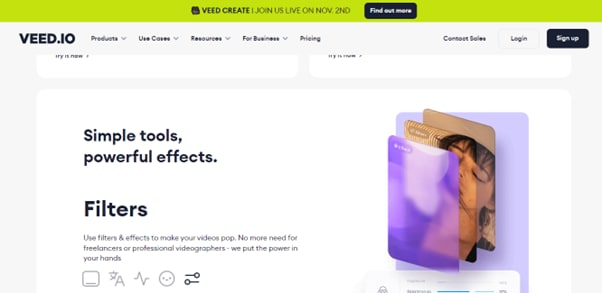
FlexClip
Ganz gleich, ob Sie ein Video für Ihr Unternehmen oder für ein besonderes Ereignis erstellen möchten, FlexClip macht es Ihnen leicht, Ihr Filmmaterial so zu bearbeiten, dass es genau Ihren Bedürfnissen entspricht. Diese KineMaster Online-Alternative bietet verschiedene exquisite und fesselnde Videovorlagen und Animationen, darunter Widgets, Logos, kalligrafische Texte, Logos, etc.

Canva
Ein weiteres optimales Online-Tool als Alternative zu KineMaster ist Canva. Mit diesem Video-Editor können Sie mithilfe einer breiten Palette von Grafiken, Stickern, Vorlagen und anderen Tools atemberaubende Videos für Ihre Social Media- oder Geschäftskampagnen erstellen.
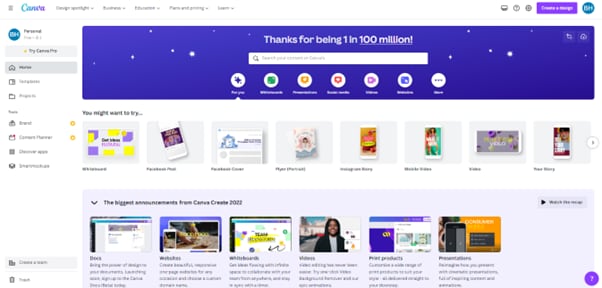
ClipChamp
Clipchamp ist eine innovative Webanwendung, die wie eine Webseite funktioniert, aber die Fähigkeiten einer Anwendung hat. Wie Canva ist sie speziell auf die Bedürfnisse von Marketingfachleuten ausgerichtet, die Posts für soziale Medien mit vereinfachten, vorlagenbasierten Designs erstellen möchten.
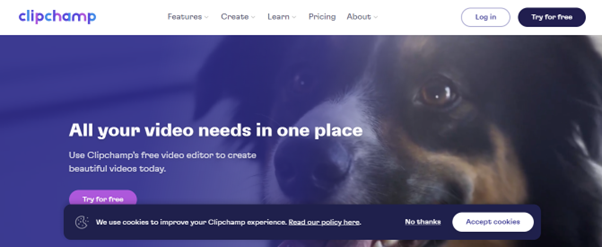
WeVideo
WeVideo ist eine leistungsstarke, voll funktionsfähige Online-Alternative zu KineMaster. Mit diesem Tool können Sie Ihre Videos problemlos mit Designs, Filtern, Archivbildern/-videos, Text-Overlays, Musik und einer Greenscreen-Option bearbeiten.
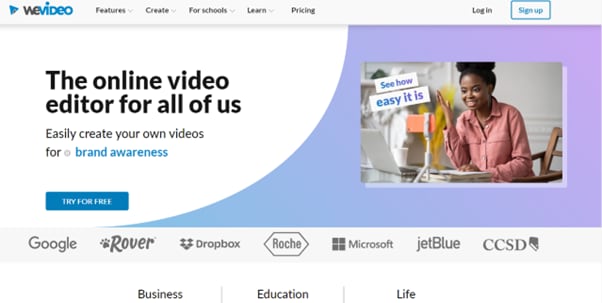
Wideo
Wideo ist eine weitere kostenlose, webbasierte Alternative zu KineMaster, die bei der Videobearbeitung wahre Wunder bewirkt. Mit der intuitiven Oberfläche zum Ziehen und Ablegen und über 250 Videovorlagen erhalten Sie im Handumdrehen tolle Videos für Ihr Projekt.
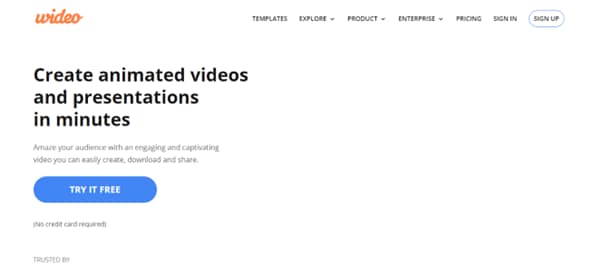
PowToon
Wenn Sie lustige, kreative und ansprechende Videos erstellen möchten, ist die PowToon Web-App genau das Richtige für Sie! Dieses erstaunliche alternative Tool von KineMaster eignet sich perfekt für die Bearbeitung von Videos zur Erstellung von animierten Präsentationen, Erklärvideos, Ankündigungen und Demos.

Movie Maker Online
Suchen Sie nach einem einfachen Online-Video-Editor, mit dem Sie per Drag & Drop Videos in professioneller Qualität erstellen können? Suchen Sie nicht weiter, denn Movie Maker Online kann Ihnen bei Ihrem Projekt helfen. Dieses kostenlose Tool bietet auch lizenzfreie Stockfoto- und Musikbibliotheken.
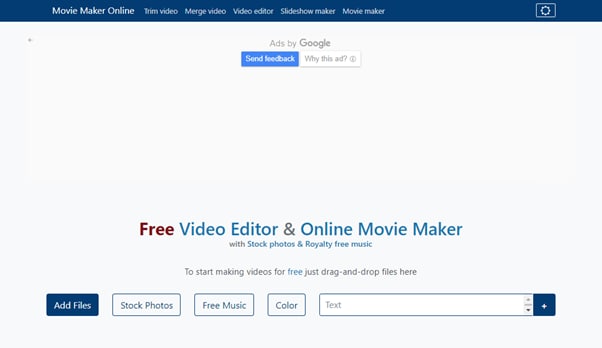
OpenShot
OpenShot ist ein kostenloser, intuitiver alternativer Videoeditor für KineMaster, mit dem Sie Ihre Videos schnell schneiden, zusammenführen, teilen und zuschneiden können. Mit diesem Online-Tool können Sie hochwertiges, ansprechendes Filmmaterial erstellen, das die Zuschauer fesselt.
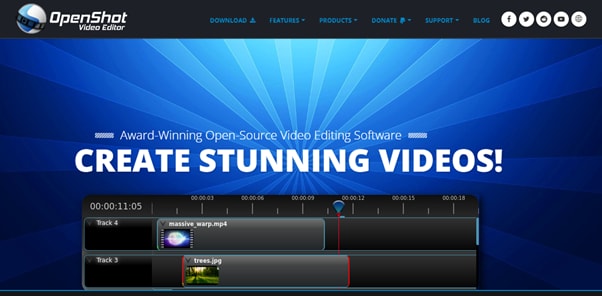
Hippo Video
Zu guter Letzt ist Hippo Video ein echter All-in-One-Online-Videoeditor. Mit dieser Web-App können Sie problemlos professionell aussehende Videos erstellen und sie auf verschiedenen Plattformen teilen.

Eine gute kompatible Video Editor Software: Wondershare Filmora
Obwohl Online-Editoren Ihnen helfen können, Ihre Videos schnell zu bearbeiten, ohne dass Sie eine Software installieren müssen, können sie in Bezug auf Funktionen und Anpassungsmöglichkeiten eingeschränkt und für komplexe Aufgaben schwer zu verwenden sein.
Um dies zu vermeiden, können Sie Videobearbeitungsprogramme wie Filmora als Alternative zu KineMaster und Online-Tools verwenden. Diese Software verfügt über erweiterte Funktionen und eine benutzerfreundliche Oberfläche.
Einige Funktionen von Filmora umfassen:
- Inklusive Greenscreen-Effekt, mit dem Sie ein Video über ein anderes legen oder einfach den Hintergrund ändern können.
- Mit voreingestellten Vorlagen, Sofortmodus, Titelbearbeitung und WordArt, Bewegungsverfolgung und Bildschirmaufzeichnungsoptionen.
- Bietet Bild-im-Bild, um zwei Videos zu einem einzigen zu kombinieren, wobei ein Video in einem kleinen Fenster innerhalb des anderen abgespielt wird.
- Rendering-Geschwindigkeits Option, um die Geschwindigkeit Ihres Videos zu ändern.
Außerdem haben wir für Filmora-Benutzer YouTube-Tutorial-Videos bereitgestellt. Nachfolgend haben wir eine Master Class für Sie vorbereitet, mit der Sie Ihre Reise in die Videobearbeitung mühelos beginnen können!
Fazit
In dieser ausführlichen Anleitung haben wir die Verwendung von KineMaster online auf Ihrem PC mit Android Emulator und Chrome-Erweiterung untersucht. Wir haben auch die zehn besten Online-Videobearbeitungsprogramme als Alternativen zu KineMaster vorgestellt, mit denen Sie schnell professionelle und hochwertige Videos erstellen können.
Außerdem haben wir eine gut kompatible Desktop-Software, Filmora, für die Bearbeitung auf fortgeschrittenem Niveau empfohlen.
Wir hoffen, dass Ihnen die Lektüre dieses Artikels gefallen hat und Sie nun Ihre Videos so rendern können, dass sie mehr Spaß machen und ins Auge fallen.




